ステップ2. テンプレートでVisual LANSAファンクションを作成する
このステップでは、IIIPRO01プロセスにテスト・ファンクションを作成します。
テスト・ファンクションでは、照会ファンクションを作成するためのFRENQ02テンプレートを使用します。このファンクションを使用して、部署ファイル(DEPTAB)および課ファイル(SECTAB)の情報を表示することができます。
1. [LANSA エディタ]ウィンドウで、[新規]ボタンをクリックして、ドロップダウン・リストから[ファンクション]を選択します。
2. [新しいファンクション]ダイアログで、以下の画面に示すように詳細を入力します。IIIはユーザーのイニシャルです。
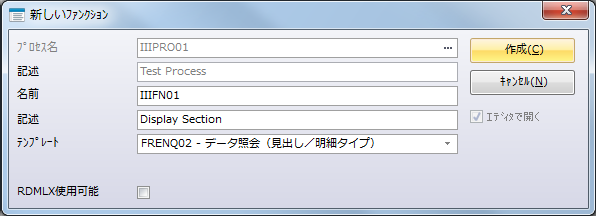
ファンクションをRDMLX使用可能にしないでください。
3. [テンプレート]ボックスで、テンプレートのドロップダウン・リストからFRENQ02テンプレートを選択します。
4. 必要な詳細をすべて指定したら、[作成]ボタンをクリックします。
5. すぐにテンプレート・ウィザードが開きます。以下のように、テンプレートの質問に回答し、各項目を入力するたびに[次へ]ボタンをクリックします。
|
テンプレートの質問 |
回答 |
|
このテンプレートで使用するベース・ファイルの名前を入力してください。 |
DEPTAB |
|
関連ファイルを選択してください。 |
SECTABを選択します。 |
|
このファンクションをアクション・バー形式のプロセスの一部としますか? |
n |
|
ヘッダー・エリアのフィールド |
表示されたDEPTMENT、DEPTDESCのままにします。 |
|
リストのフィールド |
ウィザードのダイアログの対応するボックスに数字を挿入して、DEPTMENT、SECTION、SECTDESCを選択します。 [詳細/一覧エリアのフィールド]から数字を削除して、残りのフィールドの選択を解除します。 |
|
ヘッダー・エリアのフィールドを画面の下方向(DOWN)に配置しますか、横方向(ACROSS)に配置しますか? |
Down |
6 [完了]をクリックして、新しいファンクションを作成します。
7. これでファンクションが作成され、保存されました。コンパイルできます。コードを編集する必要はありません。
8 [保存]と[閉じる]を選択して、ファンクションとプロセスを保存して閉じます。